Hoe SRT-bestanden openen in Windows 11/10?
Ondertiteling(Subtitles) is niet alleen voor slechthorenden. Het heeft ook andere toepassingen. Deze tekstuele weergave van dialoog maakt het bijvoorbeeld mogelijk om de video zonder geluid te bekijken en een vertaling van de dialoog te geven. Een SRT -bestand dat is opgeslagen in de SubRip -bestandsindeling maakt deze mogelijkheid mogelijk. Dus, wat is een SRT-bestand(SRT File) en hoe open je dit in Windows 10 ? We komen erachter in dit bericht!
Wat is een SRT-bestand?
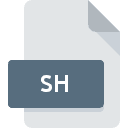
SRT -bestanden zijn platte tekstbestanden die informatie bevatten zoals het volgnummer van ondertitels, begin- en eindtijdcode, ondertiteltekst. Het tijdcodeformaat in SRT - bestanden is uren, minuten, seconden en milliseconden en wordt weergegeven in het HH:MM: SS-, MIL -formaat.
SRT -bestanden kunnen goed worden gebruikt in het video-postproductieproces, omdat een videobestand audio in één taal kan hebben, maar ondertitels in veel verschillende talen voor de doelgroep ondersteunt.
Wanneer een SRT -bestand naar een compatibel videoplatform wordt geladen, worden bijschriften met betrekking tot de inhoud ervan op de voorgrond van de media weergegeven, volgens de informatie die in het bestand is gecodeerd. Opgemerkt moet worden dat, aangezien SRT -bestanden platte tekstbestanden zijn, ze geen video- of audiogegevens bevatten.
Lezen(Read) : Hoe maak ik SRT-ondertitels in Windows(How to create SRT subtitles in Windows) ?
Hoe SRT-bestanden(SRT Files) openen in Windows 10 ?
De algemeen bekende reden voor mensen om met SRT -bestanden te werken, is om het met een videospeler te gebruiken om de ondertitels weer te geven. Elke teksteditor in Windows 10 kan worden gebruikt om SRT - bestanden te openen.
1] Zoek(Locate) het .srt -bestand dat u wilt openen en bewerken.
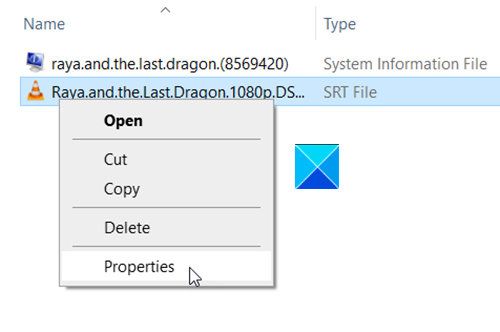
2] Klik met de rechtermuisknop en ga naar Eigenschappen(Properties) .
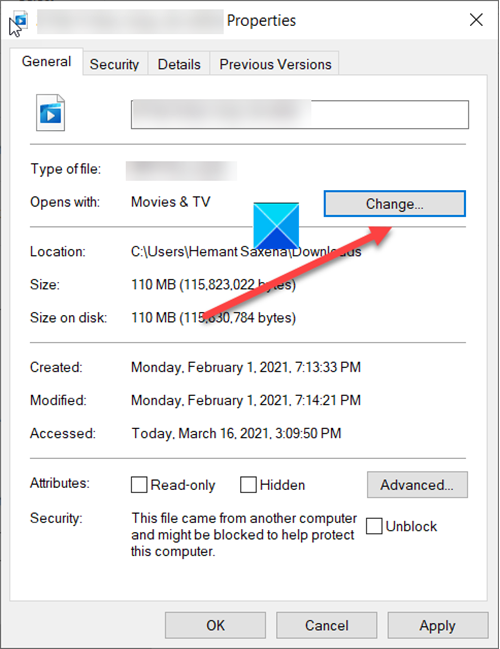
3] Selecteer de knop Wijzigen(Change ) onder het tabblad Algemeen van de bestandseigenschappen.(General)
4] Kies Kladblok(Notepad) of Word in het venster Openen met .(Open with)
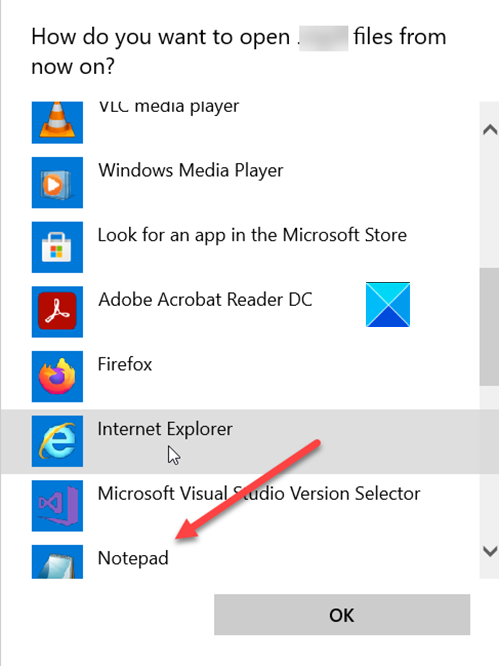
5] Selecteer de optie ' Altijd het geselecteerde programma gebruiken om dit type bestand te openen(Always use the selected program to open this type of file) ' om er zeker van te zijn dat het gekozen programma alle bestanden opent met de bestandsextensie .srt .
6] Druk op de OK-knop.
7] Dubbelklik nu op het bestand om te openen in Kladblok(Notepad) of in WordPad .
8] Hier kun je de ondertitels lezen en bewerken.
Lezen(Read) : Hoe CFG-bestanden openen op Windows 10(How to open CFG files on Windows 10) ?
Dat is alles!
Related posts
SRT-ondertitels maken in Windows 11/10
Wat is het Windows.edb-bestand in Windows 11/10
Wat is een PLS-bestand? Hoe maak je een PLS-bestand aan in Windows 11/10?
Wat is een PPS-bestand? Hoe PPS naar PDF converteren in Windows 11/10?
Hoe TAR.GZ, TGZ of GZ uitpakken, openen of extraheren. Bestanden in Windows 11/10
Wat is een STP-bestand? Hoe bekijk ik een STP/STEP-bestand in Windows 11/10?
Hoe DWG naar PDF te converteren in Windows 11/10
Metadata bewerken of toevoegen aan foto- en videobestanden in Windows 11/10
Eigenaar worden van bestanden en mappen in Windows 11/10
Een GEDCOM-bestand maken, bekijken en bewerken in Windows 11/10
Hoe KML-bestanden te bewerken in Windows 11/10
Hoe OneDrive Shared Files-meldingen op Windows 11/10 uit te schakelen
Vorige versies van bestanden en mappen herstellen in Windows 11/10
Hoe fouten met ontbrekende DLL-bestanden op pc met Windows 11/10 te herstellen
Hoe de harde schijf te defragmenteren met behulp van een batchbestand in Windows 11/10
Schakel Open bestandsbeveiligingswaarschuwing uit voor bestand in Windows 11/10
Meerdere programma's starten met één snelkoppeling in Windows 11/10
Is het veilig om lege mappen of Zero-byte-bestanden te verwijderen in Windows 11/10?
Wat is een PES-bestand? Hoe PES-bestand openen en bekijken in Windows 11/10?
Lijst met bestanden in een map afdrukken in Windows 11/10
